X
Nuestro equipo de editores e investigadores capacitados han sido autores de este artículo y lo han validado por su precisión y amplitud.
wikiHow's Content Management Team revisa cuidadosamente el trabajo de nuestro personal editorial para asegurar que cada artículo cumpla con nuestros altos estándares de calidad.
Este artículo ha sido visto 16 326 veces.
Este artículo de wikiHow te enseñará a aumentar el tamaño de los íconos del escritorio de tu computadora para que puedas verlos con más claridad.
Pasos
Método 1
Método 1 de 3:Mac OS
Método 1
-
1Haz clic en la imagen de fondo del escritorio. De esta manera, te asegurarás de que el Finder sea la aplicación activa.
- Otra forma de verificar esto es revisando el extremo superior izquierdo de la pantalla, que debe decir Finderr.
-
2Haz clic en Ver. Se encuentra en la barra de menú en la parte superior de la pantalla.
-
3Haz clic en Ver opciones. Está cerca del final del menú.
- Como alternativa, puedes presionar las teclas ⌘ y J a la vez para llegar al menú.
-
4Arrastra la barra a la derecha. Haz clic en la barra debajo de “Tamaño de ícono” y arrástrala a la derecha de la pantalla. Mientras más a la derecha muevas la barra, más grandes serán los íconos del escritorio. Ahora, los íconos habrán aumentado de tamaño.
Método 2
Método 2 de 3:Windows 7 o versiones más recientes
Método 2
-
1Haz clic derecho en la imagen de fondo. Hazlo con el botón derecho del panel táctil o mouse. De esta manera, abrirás el menú contextual.
-
2Haz clic en Ver. Está en la parte superior del menú.
-
3Selecciona un tamaño de ícono. Haz clic en "Íconos grandes" o "Íconos medianos" para aumentar el tamaño de los íconos de la pantalla. Ahora habrás aumentado el tamaño de los íconos de tu escritorio.
Método 3
Método 3 de 3:Windows XP
Método 3
-
1Haz clic derecho en la imagen de fondo del escritorio. Hazlo con el botón derecho del panel táctil o mouse. De esta manera, abrirás el menú contextual.
-
2Haz clic en Propiedades. Está al final del menú.
-
3Haz clic en Apariencia. Es una pestaña en la parte superior de la casilla de diálogo.
-
4Haz clic en Avanzado. Se encuentra en el extremo inferior derecho de la casilla de diálogo.
-
5Haz clic en el menú desplegable denominado “Ítem”. Está en el extremo inferior izquierdo de la pantalla.
-
6Haz clic en Ícono. Está cerca del medio del menú desplegable.
-
7Haz clic en la flecha "Arriba". Está a la derecha del campo denominado "Tamaño". De esta manera, aumentarás el tamaño de los íconos del escritorio poco a poco.
- Como alternativa, puedes escribir un número más grande en el campo “Tamaño”.
-
8Haz clic en Aplicar. Está en el extremo inferior derecho de la casilla de diálogo.
-
9Haz clic en OK. Está en el centro inferior de la casilla de diálogo. Ahora, los íconos del escritorio serán más grandes.
Consejos
- En Windows Vista y Windows 7, también puedes aumentar el tamaño de los íconos del escritorio presionando la tecla CTRL mientras usas el mouse para subir, lo cual los volverá más grandes. Baja si te gustaría achicarlos.
- Si tienes una laptop Windows 7 con un panel táctil activado, puedes usar gestos de pellizcar en tu escritorio para volver los íconos más grandes o más pequeños.




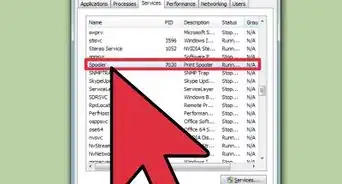
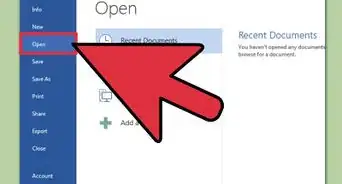
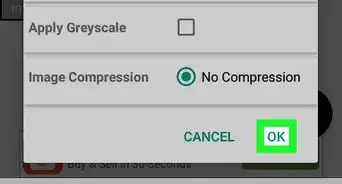

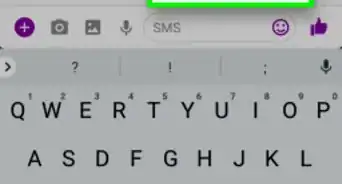
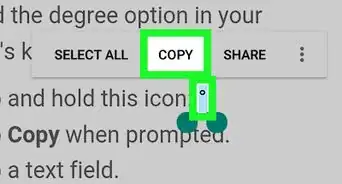
-Files-in-Command-Prompt-Step-6.webp)
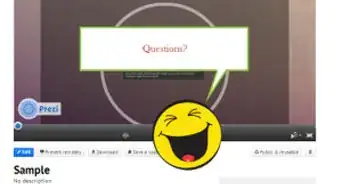
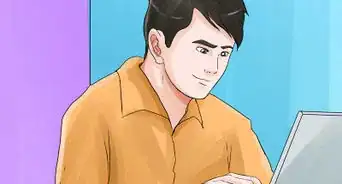
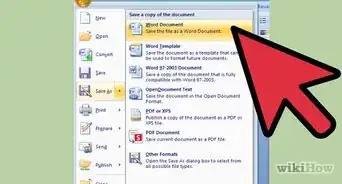
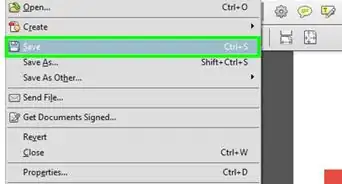
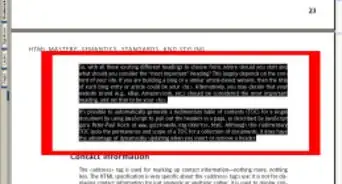

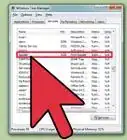
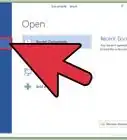
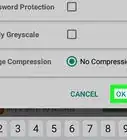

wikiHow's Content Management Team revisa cuidadosamente el trabajo de nuestro personal editorial para asegurar que cada artículo cumpla con nuestros altos estándares de calidad. Este artículo ha sido visto 16 326 veces.